Notas adhesivas atascadas al cargar notas adhesivas
Actualizado 2023 de enero: Deje de recibir mensajes de error y ralentice su sistema con nuestra herramienta de optimización. Consíguelo ahora en - > este enlace
- Descargue e instale la herramienta de reparación aquí.
- Deja que escanee tu computadora.
- La herramienta entonces repara tu computadora.
Algunos usuarios se han enfrentado a este problema cuando, después de abrir la aplicación Sticky Notes, la aplicación no muestra ni carga la lista de Sticky Notes que contiene todas las notas almacenadas por los usuarios. Simplemente se quedó allí y cerrar y volver a abrir la aplicación no ayuda. Si después de iniciar Sticky Notes, también lo ve atascado en la pantalla Cargando notas adhesivas , entonces esta publicación puede ser útil.
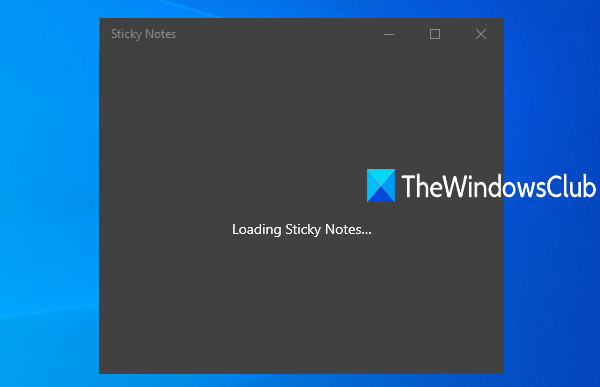
Notas adhesivas atascadas al cargar notas adhesivas
Estas son algunas opciones que pueden solucionar este problema de Carga de notas adhesivas :
- Use la opción de lista de notas
- Actualizar notas adhesivas
- Ejecute el solucionador de problemas de aplicaciones de la Tienda Windows
- Utilice el portal web de notas adhesivas
- Restablezca las notas adhesivas.
1] Utilice la opción de lista de notas

Notas importantes:
Ahora puede prevenir los problemas del PC utilizando esta herramienta, como la protección contra la pérdida de archivos y el malware. Además, es una excelente manera de optimizar su ordenador para obtener el máximo rendimiento. El programa corrige los errores más comunes que pueden ocurrir en los sistemas Windows con facilidad - no hay necesidad de horas de solución de problemas cuando se tiene la solución perfecta a su alcance:
- Paso 1: Descargar la herramienta de reparación y optimización de PC (Windows 11, 10, 8, 7, XP, Vista - Microsoft Gold Certified).
- Paso 2: Haga clic en "Start Scan" para encontrar los problemas del registro de Windows que podrían estar causando problemas en el PC.
- Paso 3: Haga clic en "Reparar todo" para solucionar todos los problemas.
Esta solución la comparte uno de los miembros del equipo de Sticky Notes y ha ayudado a muchos usuarios. Esto es lo que debe hacer:
- Haga clic con el botón derecho en el icono de notas adhesivas visible en la barra de tareas.
- Haga clic en la opción Lista de notas .
Esto debería cargar la lista de notas adhesivas y podrá acceder a todas las notas almacenadas.
2] Actualizar notas adhesivas
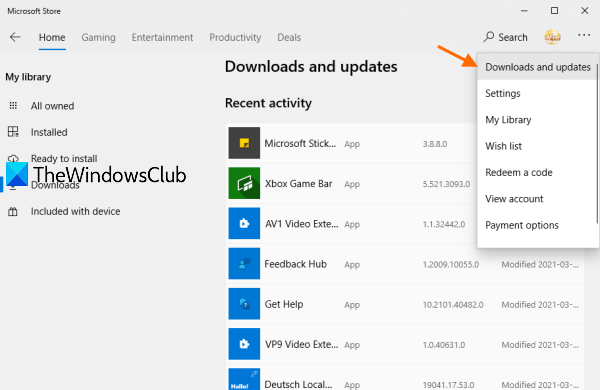
A veces, un problema es con la versión desactualizada de una aplicación. Por lo tanto, actualizar esa aplicación es una buena opción. Lo mismo podría funcionar cuando las notas adhesivas se atascan en la pantalla Cargando notas adhesivas . Por lo tanto, solo necesita actualizar la aplicación Sticky Notes y luego verificar si el problema está resuelto. Los pasos son:
- Abra la aplicación Microsoft Store
- Haga clic en el ícono Ver más (tres puntos horizontales) presente en la esquina superior derecha
- Seleccione Descargas y Actualizaciones .
Compruebe si hay alguna actualización disponible para descargar para Sticky Notes. En caso afirmativo, haga clic en el icono de descarga disponible para Sticky Notes. Una vez que se complete la descarga, instalará la actualización automáticamente.
Después de instalar la última versión de la aplicación Sticky Notes, reinicie su PC y vea si el problema está resuelto.
Aunque Windows 10 está configurado para actualizar automáticamente las aplicaciones instaladas de forma predeterminada, a algunos usuarios les gusta desactivar las actualizaciones automáticas para las aplicaciones de Microsoft Store y, por lo tanto, se necesita este proceso de instalación manual.
Si la actualización automática de aplicaciones ya está activada en su PC, no es necesario que siga el proceso manual.
3] Ejecute el solucionador de problemas de aplicaciones de la Tienda Windows
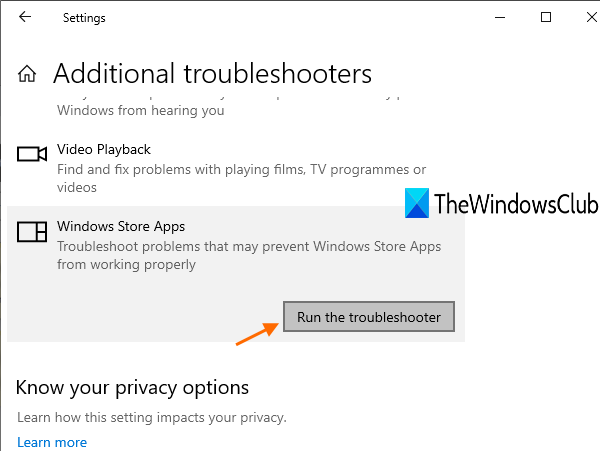
Si las aplicaciones no funcionan correctamente, el solucionador de problemas de aplicaciones de la Tienda Windows de Windows 10 puede resultar útil. Y también podría funcionar para solucionar el problema de carga de Sticky Notes. El solucionador de problemas verifica los problemas que impiden que las aplicaciones funcionen correctamente y luego proporciona las soluciones. Estos son los pasos:
- Presione la tecla de acceso rápido Win + I para abrir la aplicación Configuración de Windows 10
- Acceda a la categoría Actualización y seguridad
- Acceda Página Solucionador de problemas
- Utilice la opción Solucionadores de problemas adicionales presente en la sección de la derecha
- Desplácese hacia abajo en la página
- Acceda a Aplicaciones de la Tienda Windows opción
- Utilice Ejecutar el solucionador de problemas .
Comenzará el proceso de diagnóstico y le dará las soluciones (si las hay).
4] Utilice el portal web de notas adhesivas
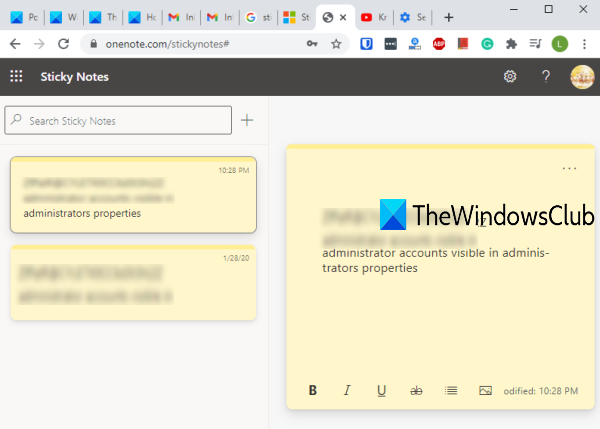
Si la aplicación de escritorio de Sticky Notes aún no se abre y necesita acceder a sus notas de manera urgente, puede utilizar el portal web de Sticky Notes. Dado que Sticky Notes usa una cuenta de Microsoft, todas sus notas se sincronizan y almacenan en esa cuenta.
Por lo tanto, una vez que abra el portal web de Sticky Notes e inicie sesión con la misma cuenta de Microsoft que usa para su aplicación de escritorio, verá que todas las notas están visibles allí.
5] Restablecer notas adhesivas
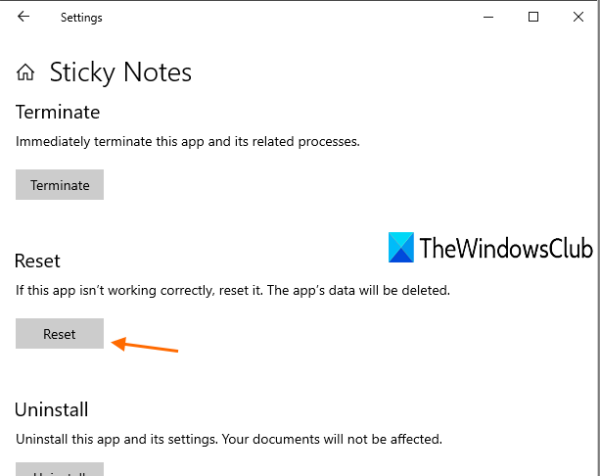
Si alguna aplicación no funciona como debería, restablecerla ayuda a los usuarios a utilizarla de nuevo correctamente. Esto podría funcionar para este problema de carga de notas adhesivas. Aunque se eliminarán todos los datos de la aplicación Sticky Notes, no debe preocuparse. Todas sus notas volverán a aparecer una vez que inicie sesión con la misma cuenta de su aplicación Sticky Notes. Siga estos pasos:
- Presione Win + I para abrir Configuración
- Acceda a la categoría Aplicaciones
- Desplácese hacia abajo en la página Aplicaciones y funciones a la derecha-sección de la mano
- Haga clic en la aplicación Sticky Notes
- Seleccione Opciones avanzadas
- Desplácese hacia abajo en la página
- Presione el botón Restablecer
- Confirme su acción presionando nuevamente el botón Restablecer .
Una vez que se complete el proceso de restablecimiento, abra la aplicación Sticky Notes. Inicie sesión con su cuenta de Microsoft y comience el proceso de sincronización. Después de completar el proceso de sincronización, todas sus notas adhesivas le serán devueltas.
Espero que una de estas opciones funcione para usted.

